网友淡色提问:excel怎样设置打印预览
大家都知道在Word中怎么设置打印预览,那你们知道Excel 2010如何设置打印预览吗?一起来学习一下吧!
在 Excel 2010 中,依次单击“文件”和“打印”,然后即会显示“打印预览”。
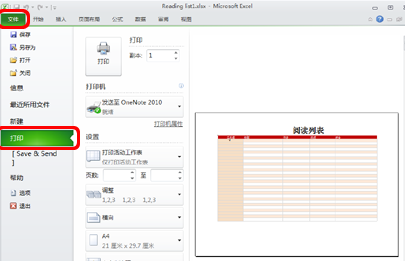
在预览中,您可以配置所有类型的打印设置。例如,副本份数、打印机、页面范围、单面打印/双面打印、纵向、页面大小。
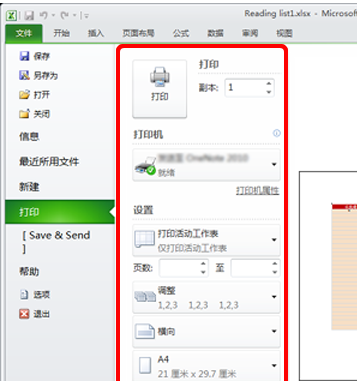
它非常直观,因为您可以在窗口右侧查看文章打印效果的同时更改设置。我经常使用一种功能自动将一个 2 页的表格缩打在 1 页纸上。要使用此功能,请单击“缩放”并选择“将工作表打印在 1 页纸上”。
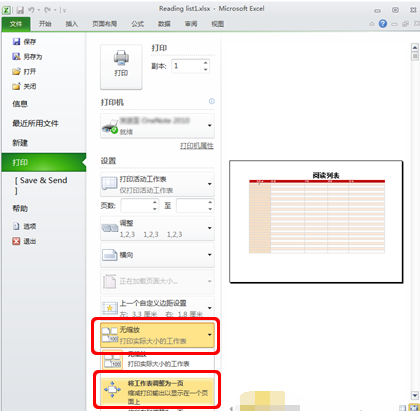
在 Excel 2010 中,有一种称为“页面布局视图”的功能,通过该功能,您可以在查看工作表打印效果的同时对其进行编辑。
如何使用它呢?
在“工作簿视图”组中,依次单击“视图”选项卡和“页面布局视图”。
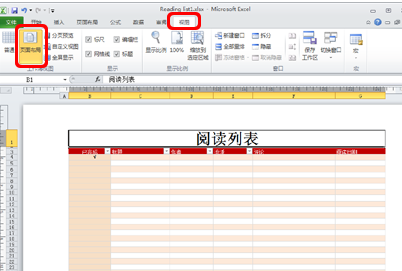
我可以看到它的打印效果,因为表格周围的空白区域也是显示出来的。您的意思是说,我可以在查看图像的同时编辑工作表。如何返回之前的视图?单击“普通”?
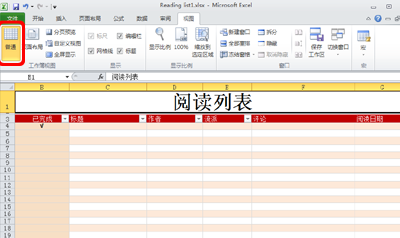
没错。您还可以通过窗口右下方的按钮切换视图。三个按钮分别代表“普通视图”、“页面布局视图”和“分页预览”。通过“分页预览”,您可以查看页面是如何分页的。
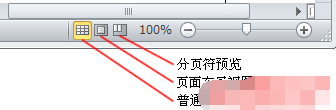
以上就是Excel 2010设置打印预览的方法,大家都学会了吗?
关于《Excel 2010如何设置打印预览?设置打印预览的方法》相关问题的解答沛松小编就为大家介绍到这里了。如需了解其他软件使用问题,请持续关注国旅手游网软件教程栏目。
![在华为手机里使用隐私空间的详细操作方法[在华为手机里使用隐私空间的详细操作是什么]](http://img.citshb.com/uploads/article/20230514/6460f1d8ca9ce.jpg)
![在华为手机里找到定位功能的操作过程是什么[华为手机如何找到定位功能]](http://img.citshb.com/uploads/article/20230514/6460f1a5307c6.jpg)
![一加手机设置主题的简单操作方法[一加手机设置主题的简单操作是什么]](http://img.citshb.com/uploads/article/20230514/6460f18065220.jpg)
![华为手机怎样找到护眼模式[华为手机护眼模式在设置中哪一项里面]](http://img.citshb.com/uploads/article/20230514/6460f0a8addc0.jpg)
![华为荣耀10青春版省电模式在哪[荣耀10青春版耗电快怎么办]](http://img.citshb.com/uploads/article/20230514/6460ee8682dd3.jpg)
![天籁k歌中创建家族的具体流程介绍是什么[天籁k歌中创建家族的具体流程介绍]](http://img.citshb.com/uploads/article/20230514/6460eaf75667f.jpg)
![潮自拍怎么取消水印[潮自拍水印如何改成自己的名字]](http://img.citshb.com/uploads/article/20230514/6460de34baf05.jpg)
![中国移动app中办流量的具体操作方法是什么[中国移动app中办流量的具体操作方法是]](http://img.citshb.com/uploads/article/20230514/6460dddbbcf00.jpg)
![百家号注销流程[百家号app怎么注销]](http://img.citshb.com/uploads/article/20230514/6460d8967cd2c.jpg)
![申工社app注册登录的具体操作步骤是什么[申工社app注册登录的具体操作步骤]](http://img.citshb.com/uploads/article/20230514/6460d4167b4ca.jpg)



